win8 我的电脑在哪|win8我的电脑桌面怎么添加
发布时间:2016-11-18 16:47:44 浏览数:
换了Win8,发现Win8的桌面上没有Windows XP系统中的“我的电脑”,也没有Win7系统中的“计算机”。那么win8 我的电脑在哪?来看看Win8我的电脑的添加方法:
在Win8桌面空白处右键,选择“个性化”,打开“个性化”界面后,选择“更改桌面图标”的选项
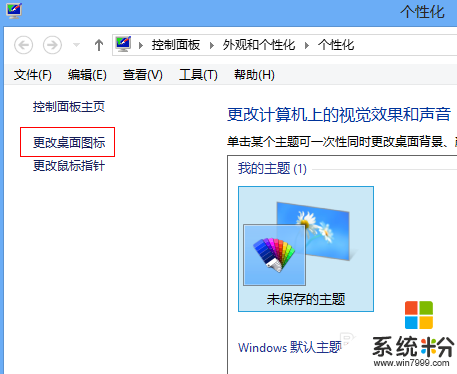
在“桌面图标设置”中选中“计算机”然后应用或者确定即可
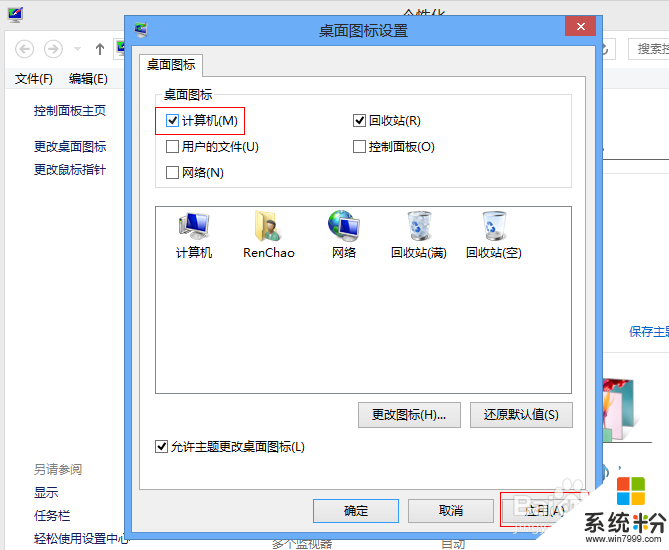
此时,Win8的桌面上出现了“计算机”的图标,这就相当于Windows XP系统中的“我的电脑”,和Win7中的计算机一样

当然,你也可以直接按 Win键+E键 来打开“计算机”(也就是Windows XP中的“我的电脑”)
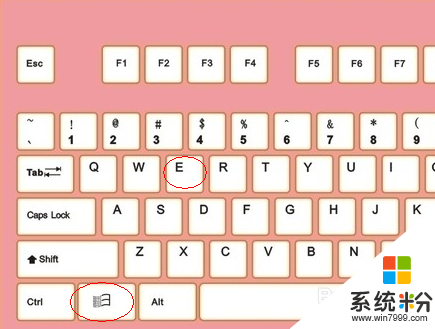
关于【win8 我的电脑在哪】的问题,参考上述的教程来设置就能解决了。需要电脑操作系统下载,或者想了解电脑操作系统安装教程的话,都欢迎上系统粉官网查看。